Med Excel kan du skjule kolonner og rader.Dette er en flott måte å lage et rent, presentabelt Excel-ark. Du kan sette inn formler i rader og kolonner, og skjule dem senere. Det hindrer også andre brukere i å redigere formelen din. Hvis formelen ikke er synlig, er sjansen stor for at folk har mindre sannsynlighet for å prøve og redigere den. Å skjule rader og kolonner er også en god måte å skjule dataene som brukes til å lage grafer eller dashbord i regnearket. Det eneste problemet med skjulte celler er at selv om de er usynlige, velger og kopierer Excel fortsatt innholdet. Den leser fremdeles dataene i skjulte rader og kolonner, selv om de ikke viser dem. Dette er et problem hvis du bare vil kopiere de synlige cellene i et ark. Slik kan du bare velge synlige celler i Excel og kopiere innholdet.
Det er to måter å velge bare synlige celler i Excel. Den ene er den enkle hurtigtastveien. Den andre er metoden som er trukket ut, bånd. Vi kommer til å detaljere begge deler.
Velg bare synlige celler i Excel - Tastatursnarvei
Åpne Excel-arket du vil kopiere celler fra. Velg cellene du vil kopiere. Ikke bekymre deg hvis det inkluderer skjulte rader og kolonner i det valgte celleområdet.
Når du har valgt cellene, skriver du inn Alt +; snarvei. En hvit kontur vil vises rundt de valgte cellene.

Denne oversikten betyr at bare de synlige cellene er valgt. Gå videre og bruk snarveiene Ctrl + C og Ctrl + V til å kopiere og lime inn innholdet i de synlige cellene.
Velg bare synlige celler i Excel - meny
Velg cellene du vil kopiere. Igjen, ikke bekymre deg hvis det valgte området inkluderer skjulte kolonner og / eller rader. Klikk på Finn og erstatt-knappen på Hjem-båndet og velg 'Gå til spesiell' fra menyen.
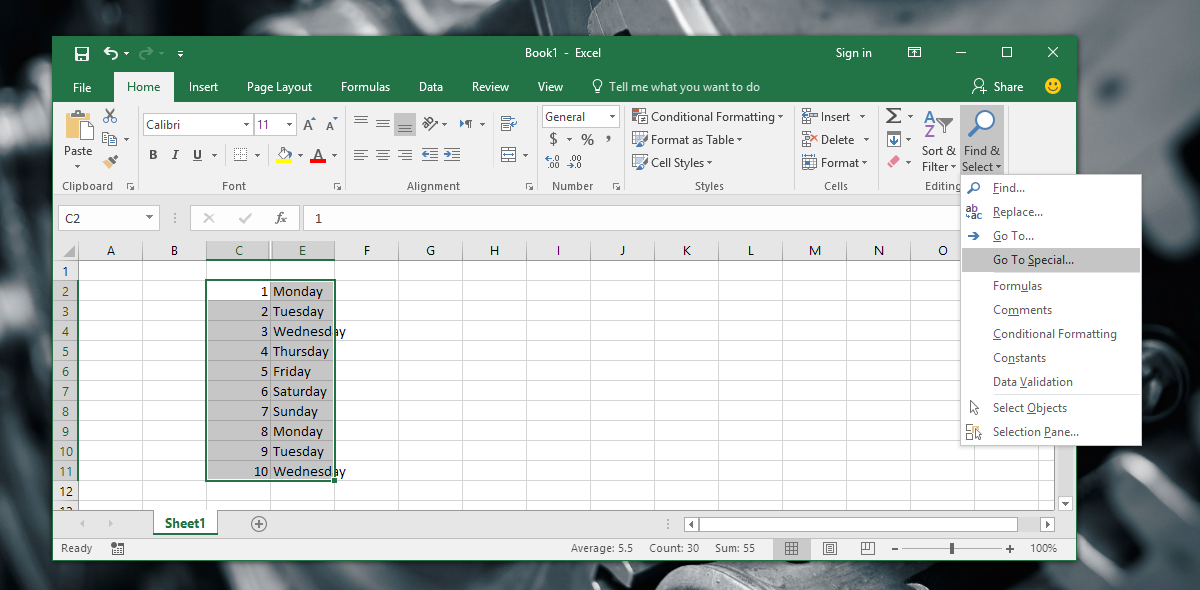
Et vindu vises med en lang liste med alternativerå velge. Velg alternativet ‘Bare synlige celler’, og klikk på ‘Ok’. Den samme hvite konturen som dukket opp rundt de valgte cellene da du tappet på Alt +; hurtigtast vises igjen. Den viser at bare de synlige cellene er valgt. Gå videre og bruk kopier / lim inn snarveier eller knapper til å kopiere og lime inn celleinnholdet.
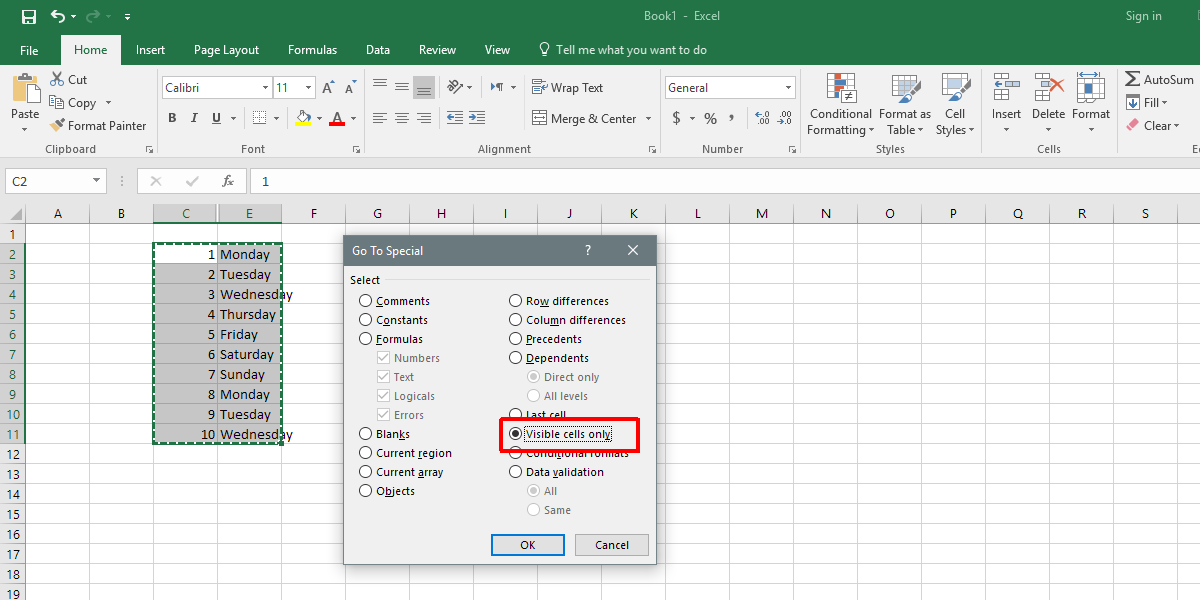
Det sier seg selv at tastatursnarveiener den enkleste måten å velge bare synlige celler i Excel. Det er en merkelig uklar tastatursnarvei, og menyalternativet er veldig godt skjult. Brukere som ikke vet om Alt +; snarvei lim inn celler i et mellomliggende regneark og rengjør det før du limer inn innholdet der de trenger. Det er neppe praktisk, men likevel enklere enn å gå gjennom menyalternativene. Når det er sagt, Alt +; er en hurtigtast du vil skrive ned et sted.




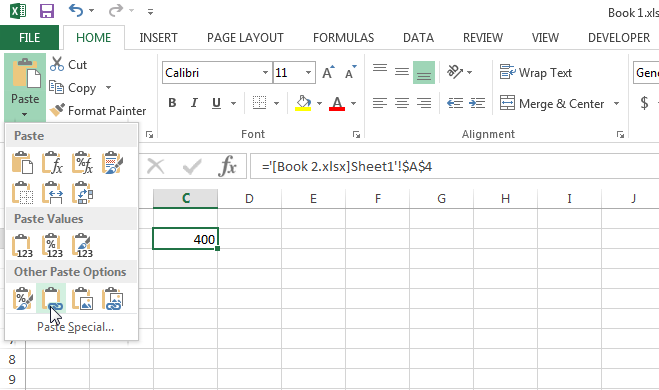








kommentarer